Windows Insider: что это такое и как зарегистрироваться
Windows 10 — наиболее широко используемая операционная система на компьютерах в большинстве стран мира. Разработка программного обеспечения такого масштаба может заставить нас задуматься о количестве инженеров, назначенных для его разработки и тестирования, что со временем изменилось в Редмонде.
Сегодня и на какое-то время Microsoft решили создать то, что мы знаем как программу Insider, программу, в которой принадлежащие ей пользователи могут совершенно бесплатно тестировать последние версии операционной системы компании, чтобы протестировать или протестировать все ее функции в поисках ошибок для отладки. Если вы хотите узнать больше о Программа Windows Insider , его преимущества и как зачислять Мы покажем вам ниже.
Все разработанное программное обеспечение проходит различные этапы и испытательные стенды. Однако все тесты, которые всегда проводятся с небольшим количеством чего-то, с другой стороны, требуют больших затрат со стороны компании-разработчика. В этом смысле Microsoft разработала стратегию для экономии многих миллионов евро, чтобы открыть тестовую программу, в которой сами пользователи могли бы быть непосредственно тестерами новых функций Windows и чтобы они сами могли сообщать о любой неудаче компании. исправить это, прежде чем версия увидит свет и достигнет всех.
Программа предварительной оценки Windows Insider Preview
- Что такое программа Windows Insider
- Преимущества принадлежности к Windows Insider
- Кольца Инсайдера Windows
- Как стать участником Windows Insider
- Со страницы настроек
- Нет необходимости иметь учетную запись Microsoft
Что такое программа Windows Insider
Во время анонса Windows 10 Microsoft указала, что это будет совместная система, которая позволит сообществу за последней версией операционной системы компании играть важную роль при ее разработке.
Именно тогда появилась программа Insider, на которую пользователи могли подписаться на сотрудничество с компанией, выполняя функции тестера. Рабочий метод, который больше напоминает разработки программного обеспечения с открытым исходным кодом, чем тот, к которому мы привыкли в Redmond.
Тем не менее, это было значительным экономия для компании , так как у него было много свободного труда и улучшен процесс отладки системы, так что финальные версии получаются с более высоким качеством и гораздо более низким уровнем ошибок и проблем. ,
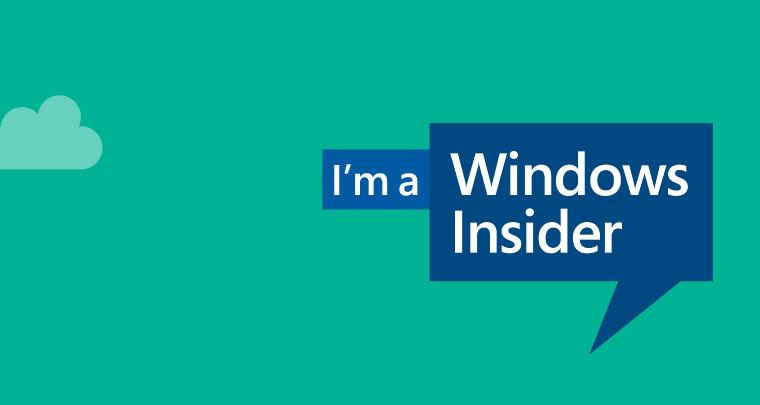
Тем не менее, программа Windows Insider или Windows Insider — это группа пользователей, которые известны под именем Insiders и которые время от времени получают новые сборки Windows 10. проверить внесенные изменения в них.
То есть каждый раз, когда у Редмонда есть компиляция, которая исправляет определенные проблемы или реализует новые функции или функции, после прохождения тестового стенда в ходе самой разработки, инсайдеры отвечают за выполнение всех тестов. что каждый считает актуальным.
Таким образом, эта группа пользователей вносит значительный вклад в сообщать об ошибках, мнениях и опыте до того, как версия Windows 10 достигнет конечных пользователей, и, следовательно, Microsoft может решить ее или внести необходимые изменения. на основании этих тестов или мнений.
Преимущества принадлежности к Windows Insider
В обмен на принадлежность к программе Windows Insider Microsoft предложила пользователям действующая лицензия для версии Windows 10 , Однако после выпуска окончательной версии Windows 10 программа оставалась открытой, чтобы все те пользователи, которые хотели, могли участвовать в ней.
Таким образом, все эти пользователи могут участвовать во всех функциях и возможностях, которые были доступны в последней версии операционной системы Microsoft. В дополнение к действующей лицензии Windows 10, еще одна привлекательность многих пользователей инсайдеров является возможность быть сначала узнать и попробовать все улучшения, функции и возможности которые приходят на Windows 10 из Редмонда. То, что совершенно бесплатно для пользователей программы.
Пользователи программы могут также сотрудничать с компанией, не только сообщая об ошибках, но они также могут высказывать свое мнение и даже делиться своим опытом с системой, чтобы у Microsoft был отчет о том, что означает пользовательский опыт. от системы до самих пользователей и может принимать решения на их основе.
Следовательно, все пользователи будут частью большого сообщества инсайдеров, которые делятся своим опытом, мнениями, ошибками и обнаруженными ошибками способствовать улучшению системы и что окончательные версии Windows 10 будут максимально чистыми для пользователей.
Однако также важно знать, что существуют определенные риски или недостатки при тестировании версий Windows, которые все еще могут содержать определенные ошибки, система, которая требует многочисленных обновлений и может возникнуть определенные ошибки, которые могут поставить под угрозу хранимую информацию. в нашей команде.
Кольца Инсайдера Windows
Неудивительно, что каждая из сборок Windows 10 находится на разной стадии разработки, а это означает, что не все из них одинаково стабильны и что некоторые из них могут обнаруживать серьезные сбои системы. Вот почему из Редмонда они устанавливают три кольца для классификации каждой версии или компиляции системы, Предварительный просмотр (R), Медленное кольцо (S) и Быстрое кольцо (F).
Поэтому пользователи, которые подписываются на Windows Insider, должны выбрать кольцо, к которому они хотят получить доступ. Это будет зависеть от рисков, которые каждый хочет взять на себя, поскольку каждое кольцо представляет уровень стабильности, отличающийся от версии, подлежащей тестированию.
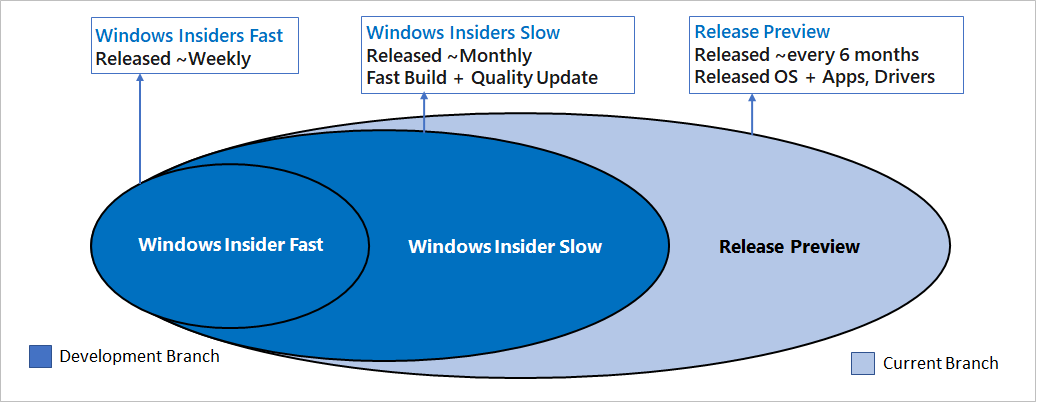
Игровой автомат быстрое кольцо является наиболее нестабильным и, следовательно, именно он генерирует большинство версий, так как все еще есть много ошибок, которые необходимо решить, чтобы иметь возможность перейти к следующему кольцу. медленный куда приходят все те компиляции, которые уже прошли быстрое кольцо и, хотя это еще не самая стабильная версия, это промежуточная точка предварительный просмотр (Release Preview) — это общедоступное кольцо, где более стабильные версии, те, которые собираются достичь конечных пользователей.
Кроме того, внутренне у Microsoft есть три других кольца, доступных для сотрудников или лиц, отвечающих за проведение тестовых стендов, до того, как каждая компиляция или версия попадает к пользователям Insider.
Как стать участником Windows Insider
Со страницы настроек
- Открываем Windows 10 Конфигурация страница, Win + I.
- Мы выбираем Обновление и безопасность вариант .
- В левом меню нажимаем Windows Insider Program.
- В разделе «Получение компиляций Insider Preview» щелкните старт кнопку.
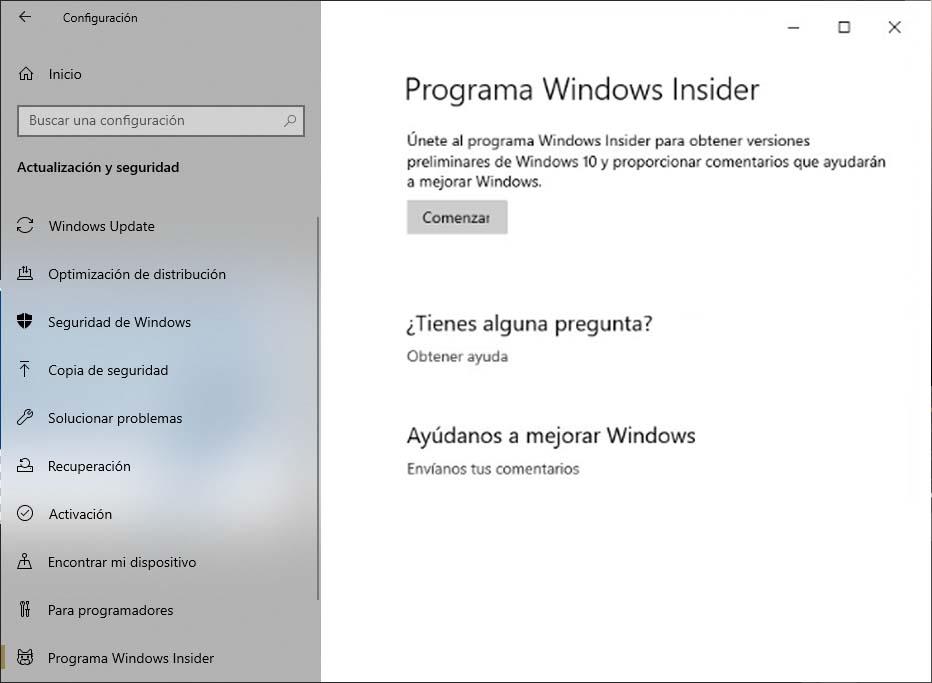
- Далее нас попросят связать Учетная запись Microsoft.
- На следующем этапе нам нужно будет выбрать тип обновлений, которые мы хотим получать в качестве участника программы, ранние обновления, следующую версию Windows или перейти к следующей версии.
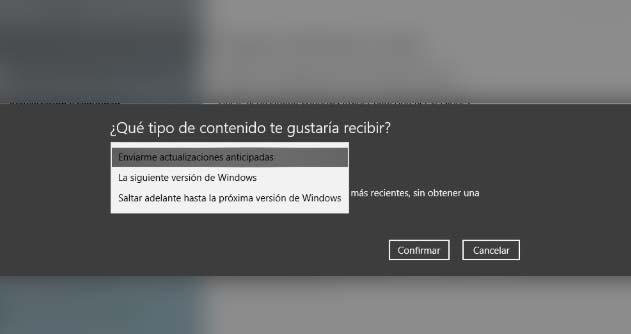
- Если мы выберем следующую версию Windows, нам придется выбирать между быстрое или медленное кольцо.
- Наконец, нам будет показано окно для принятия условий и положений, подтверждающих, что Microsoft может собирать информацию с нашего компьютера.
- Теперь давайте перейдем к Настройки> Обновление и безопасность и нажмите на «Проверить наличие обновлений» загрузить последнюю сборку на основе настроек Insider и завершить установку.
- Чтобы изменения были эффективными, нам нужно будет перезагрузить компьютер что-то, что сам процесс предложит нам в конце или что мы можем сделать позже.
Важно знать, что для выполнения этого процесса нам необходимо иметь учетную запись Microsoft и пользователя в системе с правами администратора.
Нет необходимости иметь учетную запись Microsoft
Если у нас нет учетной записи Microsoft, есть также способ протестировать предыдущие версии Windows 10. Конечно, для этого нам понадобится инструмент, разработанный сторонними разработчиками, который можно бесплатно найти на Github в этом разделе. та же ссылка .
В частности, это сценарий, который был крещен с именем Инсайдерская регистрация и который использует недокументированную переменную из реестра Windows 10, чтобы иметь возможность присоединиться к программе Windows Insider без необходимости иметь учетную запись Microsoft.
Теперь, чтобы правильно использовать скрипт, у нас нет выбора, кроме как активировать телеметрию или сбор данных в системе. То есть мы должны открыть страницу конфигурации Windows 10 и перейти к Конфиденциальность> Комментарии и диагностика вариант и в пределах Диагностические данные вариант , проверить Завершенный вариант .

Далее мы идем по пути, по которому мы скачали скрипт, и, щелкнув правой кнопкой мыши файл OfflineInsiderEnroll, мы выбираем опцию Запуск от имени администратора , Излишне говорить, что для этого нам нужны такие разрешения.
Автоматически мы откроем окно командной строки с выполнением скрипта и где у нас будет возможность выбрать, хотим ли мы присоединиться как Инсайдеры в Быстрое Кольцо, Медленное Кольцо или Предварительный просмотр.
Наконец, нам нужно будет перезагрузить компьютер после завершения процесса. На Конфигурация> Страница Центра обновления Windows , мы можем проверить, правильно ли установлена предварительная установка Windows 10.
Если в любой момент мы хотим выйти из программы Windows Insider, мы можем снова запустить сценарий и выбрать опцию X, чтобы прекратить получать обновления.
Источник: itigic.com
Инструкция: переход на инсайдерский канал Dev на неподдерживаемых устройствах (обновлено)
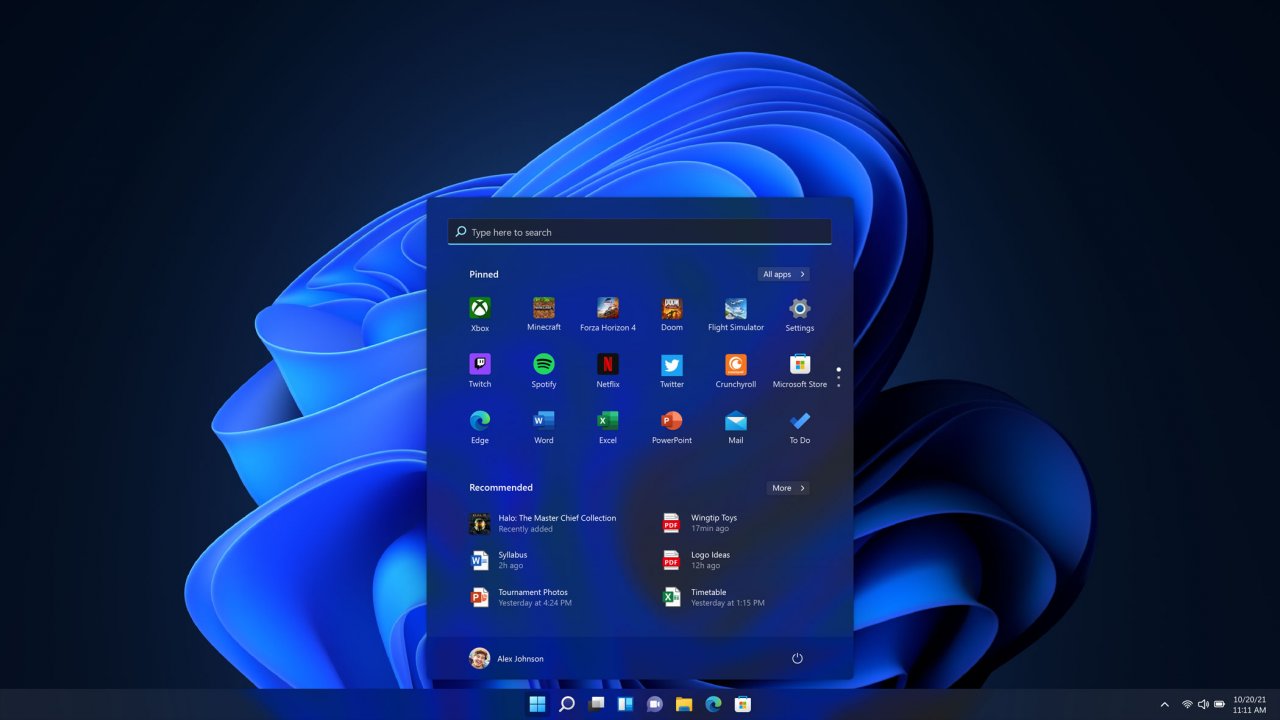
Уже совсем скоро инсайдерам на канале Dev станет доступна первая предварительная сборка Windows 11, так что это отличный шанс лично оценить новую операционную систему и проверить её работу на своём устройстве.
Но из-за обновлённых минимальных системных требований такая возможность доступна не всем пользователям. Если ваш компьютер несовместим с Windows 11 и вы не использовали инсайдерские сборки с канала Dev, то при открытии раздела «Программа предварительной оценки Windows» в «Параметрах» вам будет доступен только канал Release Preview, где продолжится тестирование обновлений для Windows 10.
К счастью, энтузиасты уже нашли несколько способов принудительно перейти на канал Dev, даже если ваше устройство признано несовместимым. Оба способа связаны с редактированием реестра, а один уже в прошлом применялся инсайдерами для перехода на канал Skip Ahead, доступ в который был ограничен.
Способ 1
Этот способ связан с простым редактированием имеющихся значений от программы Windows Insider в реестре. Однако стоит отметить, что в любой момент настройка вновь может сброситься на значение по умолчанию, а значит процедуру придётся проделать заново.
- Откройте «Параметры» и перейдите в раздел «Обновление и безопасность» -> «Программа предварительной оценки Windows».
- Присоединитесь к программе Windows Insider, если не сделали это ранее, а затем убедитесь, что у вас выбран единственный доступный канал — Release Preview.
- Нажмите комбинацию WIN + R, введите regedit и нажмите Enter.
- Перейдите в ветку:
HKEY_LOCAL_MACHINESOFTWAREMicrosoftWindowsSelfHostUISelection

HKEY_LOCAL_MACHINESOFTWAREMicrosoftWindowsSelfHostApplicability
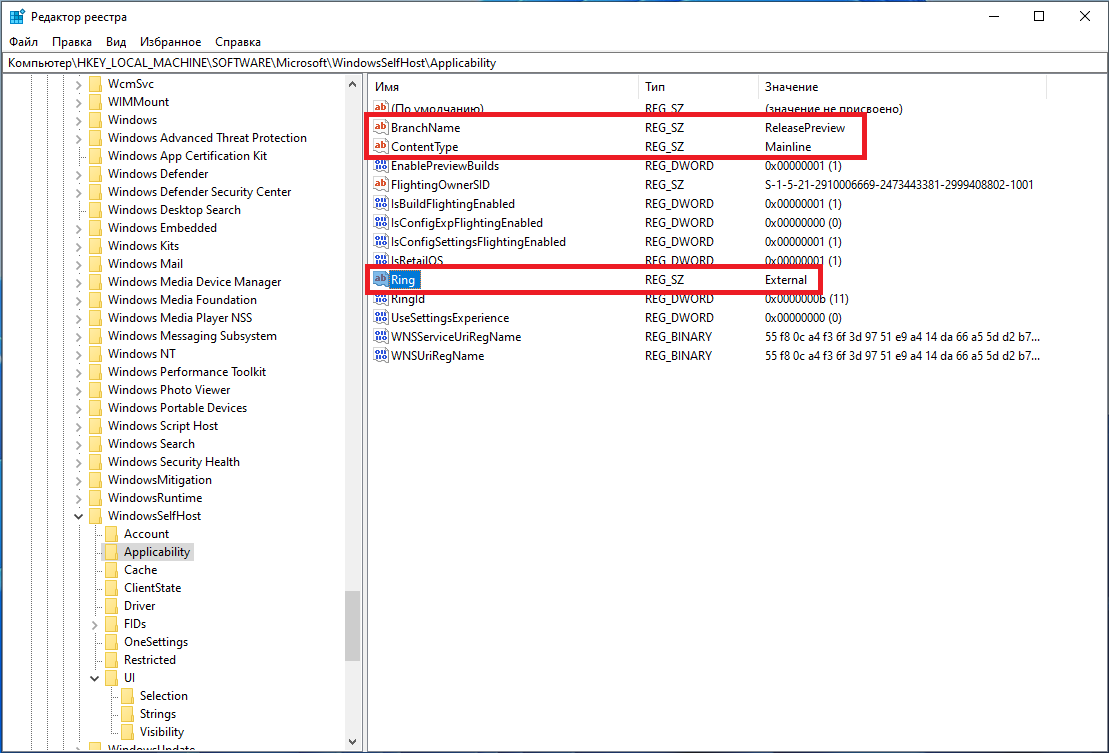
Если всё прошло успешно, то в разделе «Обновление и безопасность» -> «Программа предварительной оценки Windows» должен отображаться канал Dev. Также вверху страницы будет отображаться сообщение о том, что ваш ПК несовместим с Windows 11, но его можно игнорировать. В «Центре уведомлений Windows» вы, вероятно, сможете увидеть обновление до инсайдерской сборки Windows 11.
Дополнение. Вы действительно сможете загрузить сборку Windows 11 через Windows Update, однако в процессе обновления появится окно, сообщающее о несовместимости вашего ПК с новой ОС. Для решения этой проблемы воспользуйтесь следующими шагами:
- Откройте папку C:$WINDOWS.~BTSources (она может быть скрытой).
- Скачайте архив appraiserres.zip [20.74 Kb] (cкачиваний: 3220) (либо с Cloud.Mail.ru), откройте его и распакуйте файл appraiserres.dll в папку Sources, согласившись на замену.
- В свойствах файла установите галочку «Только для чтения».
- [Начиная со сборки 22000.132] Откройте папку C:$WINDOWS.~BTDUDownloadSetupWindows10.0-KB5005661-x64 и также поместите туда файл appraiserres.dll из архива, согласившись на замену.
- Нажмите кнопку «Повторить» в «Центр обновления Windows».
- После этого процесс обновления должен работать. Если это не помогло, то вы можете попробовать попросту удалить файл appraiserres.dll из обеих папок.
Данную процедуру придётся проводить при каждом крупном обновлении системы. Однако велика вероятность, что вплоть до релиза Microsoft будет присылать только накопительные обновления, а для их установки подмена DLL не нужна. Достаточно подключиться к каналу Dev.
Также прикладываем REG-файлы для быстрого переключения каналов Windows Insider:
- Переключение на Dev: windows-insider-dev.zip [364 b] (cкачиваний: 1538) (или с Cloud.Mail.ru)
- Переключение на Release Preview: windows-insider-rp.zip [371 b] (cкачиваний: 824) (или с Cloud.Mail.ru)
Способ 2
Второй способ заключается в использовании утилиты OfflineInsiderEnroll, которая использует недокументированные параметры программы Windows Insider. Причём этот метод будет работать даже с локальными учётными записями, так что входить в аккаунт Microsoft не придётся.
- Скачайте OfflineInsiderEnroll 2.6.1 от abbodi1406 с GitHub, перейдя по этой ссылке и нажав Ctrl + S.
- Запустите скачанный скрипт OfflineInsiderEnroll.cmd от имени администратора.
- В окне командной строки выберите канал Dev, введя число 1 и нажав Enter.
- Перезагрузите компьютер.
Дополнение. Вы действительно сможете загрузить сборку Windows 11 через Windows Update, однако в процессе обновления появится окно, сообщающее о несовместимости вашего ПК с новой ОС. Для решения этой проблемы воспользуйтесь следующими шагами:
- Откройте папку C:$WINDOWS.~BTSources (она может быть скрытой).
- Скачайте архив appraiserres.zip [20.74 Kb] (cкачиваний: 3220) (либо с Cloud.Mail.ru), откройте его и распакуйте файл appraiserres.dll в папку Sources, согласившись на замену.
- [Начиная со сборки 22000.132] Откройте папку C:$WINDOWS.~BTDUDownloadSetupWindows10.0-KB5005661-x64 и также поместите туда файл appraiserres.dll из архива, согласившись на замену.
- Нажмите кнопку «Повторить» в «Центр обновления Windows».
- После этого процесс обновления должен работать. Если это не помогло, то вы можете попробовать попросту удалить файл appraiserres.dll из обеих папок.
Данную процедуру придётся проводить при каждом крупном обновлении системы. Однако велика вероятность, что вплоть до релиза Microsoft будет присылать только накопительные обновления, а для их установки подмена DLL не нужна. Достаточно подключиться к каналу Dev.
Источник: thecommunity.ru
Как стать участником Windows 10 Insider Preview.
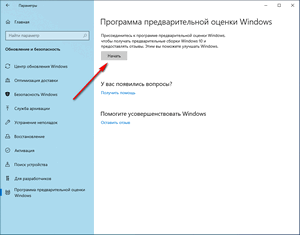
Windows Insider Preview — открытая программа тестирования программного обеспечения Microsoft, позволяющая участникам программы получать предварительные сборки операционных систем Windows 10 или Windows Server 2016. Участниками программы предварительной оценки могут быть разработчики программного обеспечения или обычные пользователи.
Участники Windows 10 Insider Preview получают предварительные сборки операционной системы для тестирования новых функций или изменений в ОС. Полученная информация о работе системы и компонентов Windows, необходима для анализа, обнаружения неисправностей, ошибок или неполадок программного обеспечения, для выполнения исправлений, обнаруженных благодаря широкому тестированию.
Разработчикам Windows необходима обратная связь и подробная информация о работе операционной системы и приложений на большом количестве компьютеров различной конфигурации. Миллионы пользователей со всего мира помогают решать проблемы и улучшать Windows 10.
«>
Ранее было довольно трудно попасть в ряды участников программы для получения сборки Windows 10 Insider Preview. Сейчас присоединится к программе предварительной оценки может любой желающий.
Условия участия в Windows 10 Insider Preview
- Учетная запись Майкрософт — участник должен иметь регистрацию в непосредственно в Microsoft или в одном из сервисов корпорации: Skype, Outlook.com, OneDrive, Xbox Live, MSN, Bing.
- На компьютере должна быть установлена лицензионная версия операционной системы Windows 10 последней версии, актуальной на момент вступления в программу.
Круги доступа для получения обновлений
- Круг раннего доступа (Fast) — сборки поставляются, примерно, каждую неделю, участники получают доступ к новым функциям раньше всех, возможны проблемы в работе системы или приложений.
- Круг позднего доступа (Slow) — сборки выходят раз месяц, у новых функций системы более стабильная работа.
- Круг Release Preview — получение полностью работоспособных сборок со всеми обновлениями, накануне официального релиза финальной версии.
- При раннем доступе пользователи получают основные сборки с небольшим количеством служебных сборок.
- В среднем доступе доставляются основные сборки с вложенными исправлениями служебных сборок.
- В круге предварительного просмотра инсайдеры получают основную версию сборки с обслуживанием до выпуска следующего обновления версии.
Подключение учетной записи Microsoft к Windows 10
Для того, чтобы иметь возможность участвовать в программе предварительного тестирования, необходимо подключить учетную запись Майкрософт к операционной системе. Если вы уже используете ПК из учетной записи Microsoft пропустите этот шаг.
Пройдите следующие шаги:
- Войдите в приложение «Параметры», откройте «Учетные записи».
- Во вкладке «Ваши данные» нажмите на ссылку «Войти вместо этого с учетной записью Майкрософт».

- Введите логин и пароль от своей учетной записи.
- Следующим шагом вам предложат создать ПИН-код Windows Hello (об этом есть статья на моем сайте) для быстрого входа на компьютер, который можно использовать вместо пароля.
- После завершения регистрации в разделе «Ваши данные» появится ваша учетная запись. Теперь вы будете входить в систему, используя учетную запись Майкрософт, а не по локальной учетной записи, как раньше.

Перезагрузите компьютер для того, чтобы изменения в операционной системе вступили в силу.
Возможные проблемы при подключении к программе Windows Insider Preview
Обратите внимание на следующий момент: на компьютере должен быть установлен определенный уровень конфиденциальности, при котором данные с вашего ПК могли беспрепятственно отсылаться на сервера Майкрософт. Иначе, вы не сможете зарегистрировать свою учетную запись среди участников предварительной оценки и получать инсайдерские сборки.
Многие пользователи меняют настройки конфиденциальности при установке операционной системы Windows 10 на компьютер, или в работающей системе. Для этого часто используется стороннее программное обеспечение, которое запрещает отправку данных на удаленные сервера, изменяя различные параметры ОС.
Из-за этого, пользователь может столкнутся с тем, что в разделе «Программа предварительной оценки Windows» кнопка «Начать» будет неактивной, а в некоторых параметрах будет отображаться надпись «Некоторыми параметрами управляет ваша организация».
Измените настройки конфиденциальности, если вы ранее ограничивали сбор информации в операционной системе Windows 10.
Подключение к программе Windows 10 Insider Preview
Следующим шагом вам нужно будет подключится к программе тестирования Windows Insider Preview.
Выполните следующие действия:
- Из приложения «Параметры» войдите в «Обновление и безопасность».
- Откройте вкладку «Программа предварительной оценки Windows».
- Нажмите на кнопку «Начать».

- В открывшемся сообщении «Присоединяйтесь к Программе предварительной оценки Windows!» нажмите на кнопку «Регистрации».

- В открывшемся окне нажмите на кнопку «Зарегистрироваться».

- В окуне «Почти готово» поставьте флажок в пункте «Я принимаю условия настоящего соглашения», а затем нажмите на кнопку «Отправить».

- В окне «Можно приступать» нажмите на кнопку «Закрыть».

- В окне «Выберите учетную запись, чтобы приступить к работе» нажмите на кнопку «Связывание учетной записи».

- В окне «Давайте продолжим» выберите свою учетную запись, нажмите на кнопку «Продолжить».
- В окне «Укажите параметры участника программы предварительной оценки» необходимо выбрать круг доступа, подходящий под ваши требования:
- Поздний доступ (рекомендуется) — получение новейших сборок с минимальным риском один или два раза в месяц.
- Ранний доступ — получение самых первых выпущенных обновлений один или два раза в неделю.
- Программа Release Preview — использование текущей версии Windows с получением новых приложений и драйверов.
- Выберите подходящий вариант, а затем нажмите на кнопку «Подтвердить».

- В окне «Лучшая версия Windows для всех» нажмите на кнопку «Подтвердить».

- В окне «Остался еще один шаг…» нажмите на кнопку «Перезапустить сейчас».

Через некоторое время, обычно, в течение суток, предварительные сборки Windows 10 начнут автоматически загружаться на компьютер, в зависимости от выбранного ранее параметра доступа.

Можно самостоятельно проверить наличие новых сборок в Центре обновлений Windows:
- Войдите в «Параметры», затем в «Обновление и безопасность».
- В разделе «Центр обновления Windows» отображены доступные обновления.
- Нажмите на кнопку «Проверить наличие обновлений» для принудительного поиска обновлений.
- После загрузки и установки нового обновления на ПК, в центре обновлений появится предупреждение «Требуется перезагрузка».
- Нажмите на копку «Перезагрузить сейчас» для настройки установки обновления Windows 10 Insider Preview на компьютер.

- После установки предварительной сборки на ПК, в правом нижнем углу будет отображаться надпись «Windows 10 Пробная версия» (Windows 10 Insider Preview Build).

Как установить Windows 10 Insider Preview из ISO файла
Сейчас я расскажу, как получить Windows 10 Insider Preview другим способом. Возможна установка Windows 10 Insider Preview с предварительно скачанного файла-образа системы, сохраненного в формате «ISO».
Пройдите шаги:
- Перейдите по ссылке: https://www.microsoft.com/en-us/software-download/windowsinsiderpreviewiso на официальную страницу «Windows Insider Preview Downloads».
- На открывшейся странице в разделе «Select edition» нажмите на одноименную кнопку, а затем выберите версии Windows 10 Insider Preview, соответствующее ранее выбранному кругу доступа: «FAST», «SLOW» или «Release Preview».

- Нажмите на кнопку «Confirm».
- В разделе «Select the product language» выберите язык для операционной системы, а затем нажмите на кнопку «Confirm».
- После проверки откроется раздел «Downloads» для скачивания Windows 10 Insider Preview ISO файла на ПК.
- Нажмите на одну из кнопок с соответствующей разрядностью ОС. Ссылки действуют в течение 24 часов.

После загрузки ISO файла на компьютер, запишите предварительную сборку Windows 10 Insider Preview на загрузочную флешку, для последующей установки на ПК.
Как вернуть состояние Windows 10 Insider Preview при проблемах в работе
После установки нового обновления могут возникнуть серьезные проблемы в работе операционной системы Windows 10. Пользователю можно вернутся к предыдущей сборке, если не прошло более 10 дней с момента установки обновления.
В других ситуациях потребуется переустановка предварительной сборки Windows 10.
Вам также может быть интересно:
- Сравнение версий Windows 10: таблица
- Переустановка Windows 10 без диска, флешки и BIOS
Как отключить Windows 10 Insider Preview
В завершении статьи, посмотрим, как отказаться от участия в программе Windows 10 Insider Preview.
Пройдите последовательные шаги:
- В приложении «Параметры» откройте «Обновление и безопасность».
- Откройте вкладку «Программа предварительной оценки Windows».
- В разделе «Учетная запись участника программы предварительной оценки Windows» щелкните по учетной записи, нажмите на кнопку «Удалить связь».
- В разделе «Полностью прекратить получение сборок для участников предварительной оценки», в опции «Если включить этот параметр, устройство будет удалено из фокус-тестирования при установке следующего основного выпуска Windows» поставьте переключатель в положение «Включено».

- Перейдите во вкладку «Восстановление», используйте вариант для восстановления стабильной версии Windows 10: «Вернуть компьютер в исходное состояние».

Если не подходят эти варианты, можно переустановить Windows 10, скачав образ системы с официальной страницы Майкрософт.
Выводы статьи
Большое количество пользователей со всего мира участвует в программе предварительной оценки Windows 10 Insider Preview, получая ранние сборки ОС для тестирования на свои компьютеры. Любой пользователь может стать инсайдером после регистрации в программе Windows Insider, для тестирования новых версий Windows 10 на своем ПК. В случае необходимости, имеется возможность выйти из программы предварительного тестирования в любой момент времени.
Оригинал записи и комментарии на LiveInternet.ru
Источник: spayte.livejournal.com
Отключение Windows Insider Service
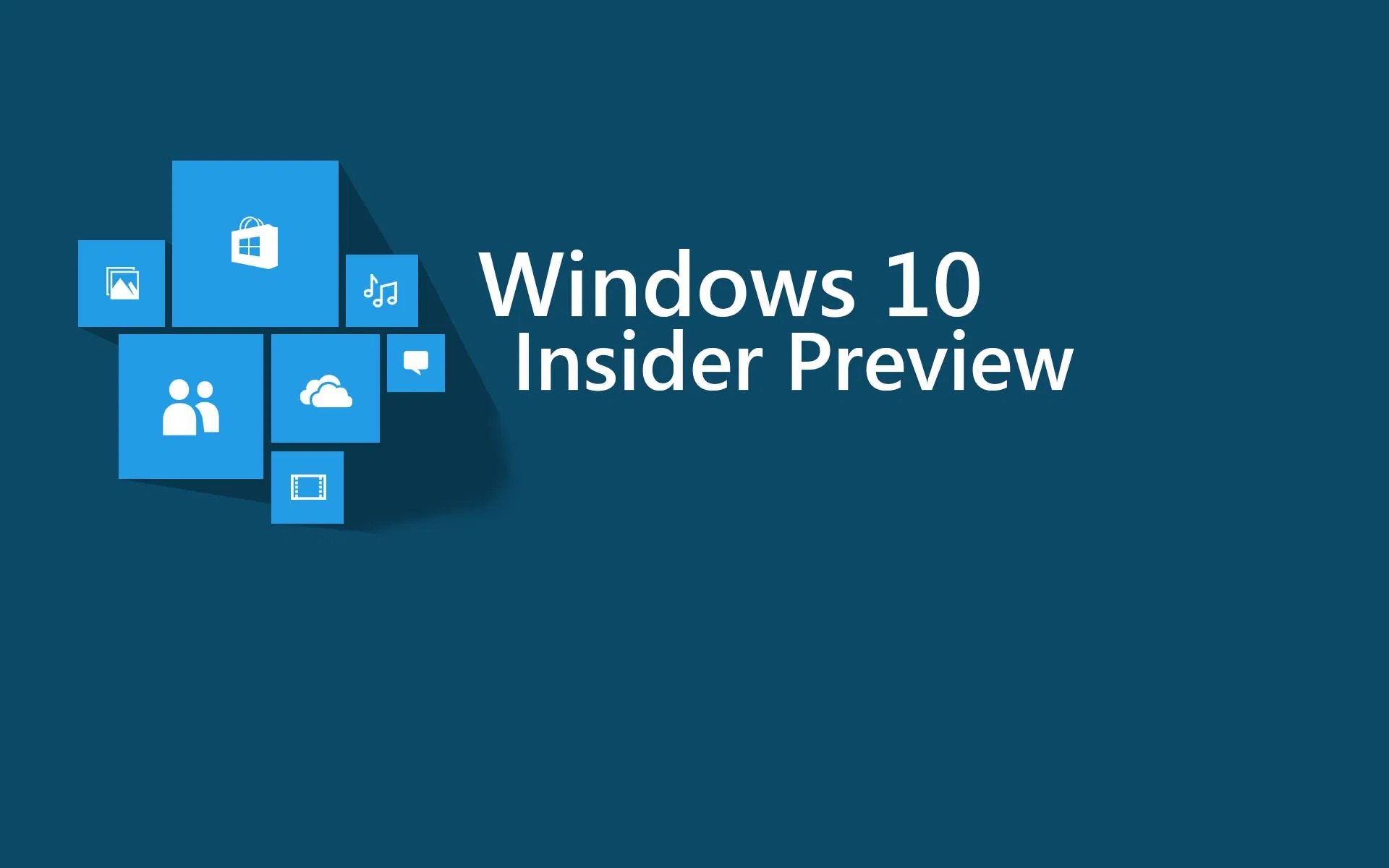
Все устройства с Windows 10 поставляются с Windows Insider Service (wisvc), независимо от участия пользователей; он будет продолжать работать в фоновом режиме для программы предварительной оценки Windows. Программа Windows Insider — это платформа для тестирования с открытым исходным кодом, которая позволяет лицензированному пользователю получить предварительную сборку операционных систем. В большинстве случаев эта услуга считается бесполезной для пользователей, которые не хотят участвовать в программе Insider. Короче говоря, ненужные службы, работающие в фоновом режиме, снизят общую производительность вашего устройства. В этой статье будут показаны различные шаги по отключению службы предварительной оценки Windows на вашем устройстве с Windows 10.
Как отключить Windows Insider Service?
Этого можно добиться тремя способами, как указано ниже:
- Через консоль служб
- Через командную строку
- Через PowerShell
Отключите Windows Insider Service через консоль служб:
В этом методе мы проведем вас через шаги по отключению службы предварительной оценки Windows с помощью консоли служб . Пожалуйста, выполните следующие шаги,
- Нажмите клавишу « Win + R » на клавиатуре, чтобы открыть диалоговое окно «Выполнить».
- Затем введите «services.msc» и нажмите клавишу ввода, чтобы открыть консоль служб.
- Теперь прокрутите правый раздел и найдите « Служба предварительной оценки Windows.
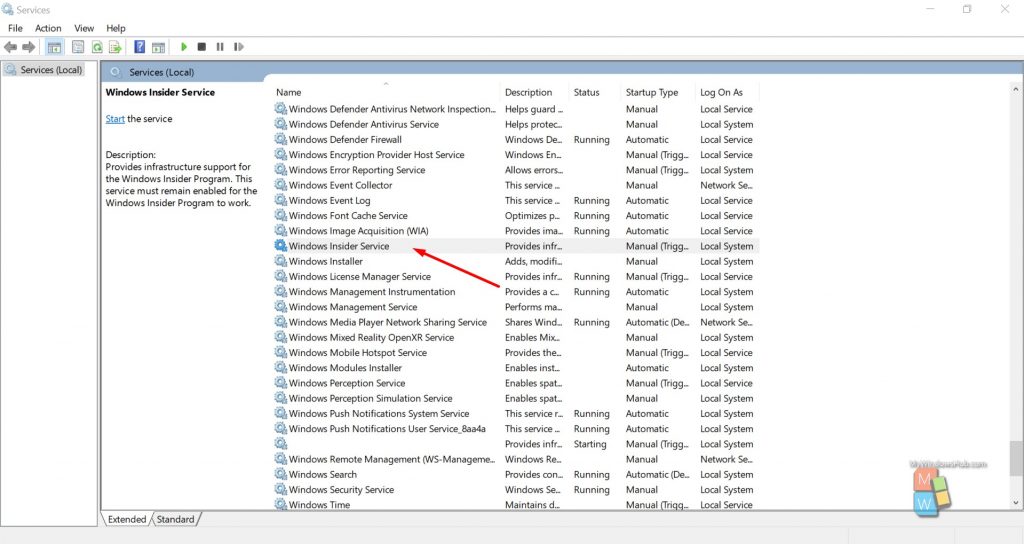
- Затем дважды щелкните запись, чтобы открыть окно свойств.
- Перейдите на вкладку «Общие» , затем выберите параметр « Отключено » в раскрывающемся списке «Тип запуска» .
- Нажмите Применить, а затем кнопку ОК, чтобы сохранить изменения.
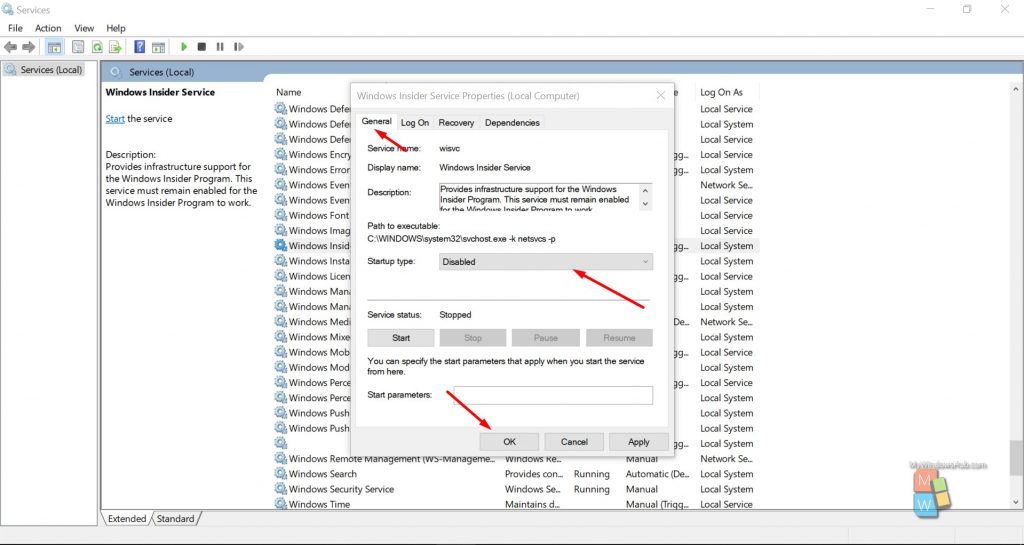
Теперь вы можете закрыть консоль служб.
Отключите Windows Insider Service через командную строку:
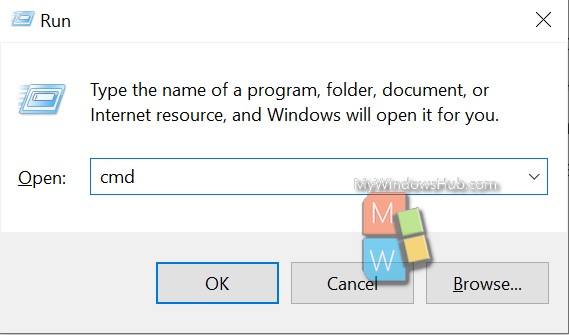
- Нажмите клавишу « Win + R» на клавиатуре, чтобы открыть диалоговое окно «Выполнить».
- Затем введите « cmd » и одновременно нажмите клавиши « CTRL + SHIFT + ENTER», чтобы открыть командную строку с повышенными привилегиями.
- В командной строке введите следующую команду и нажмите клавишу ввода.
sc config «wisvc» start = disabled
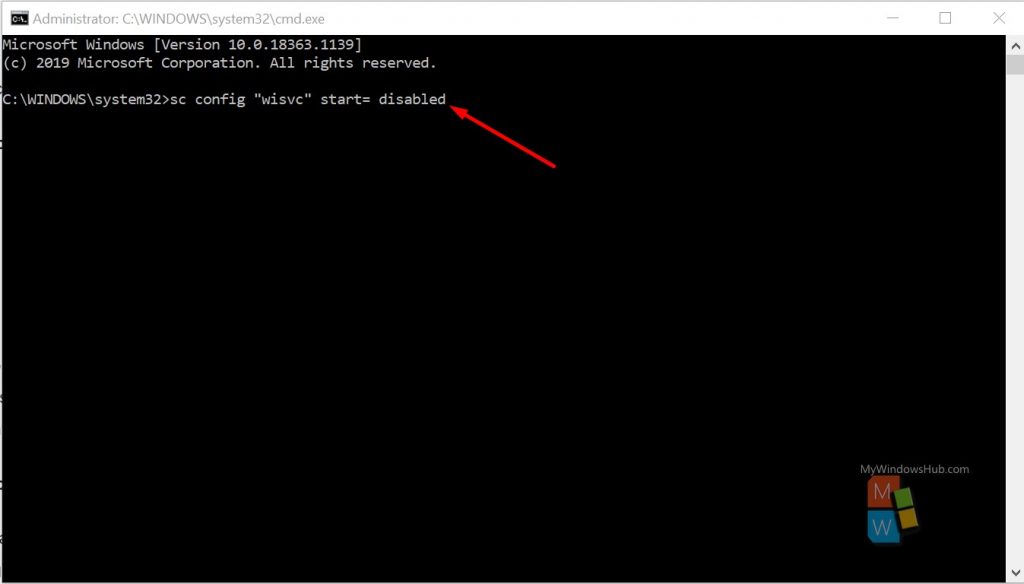
Вы получите следующее сообщение: 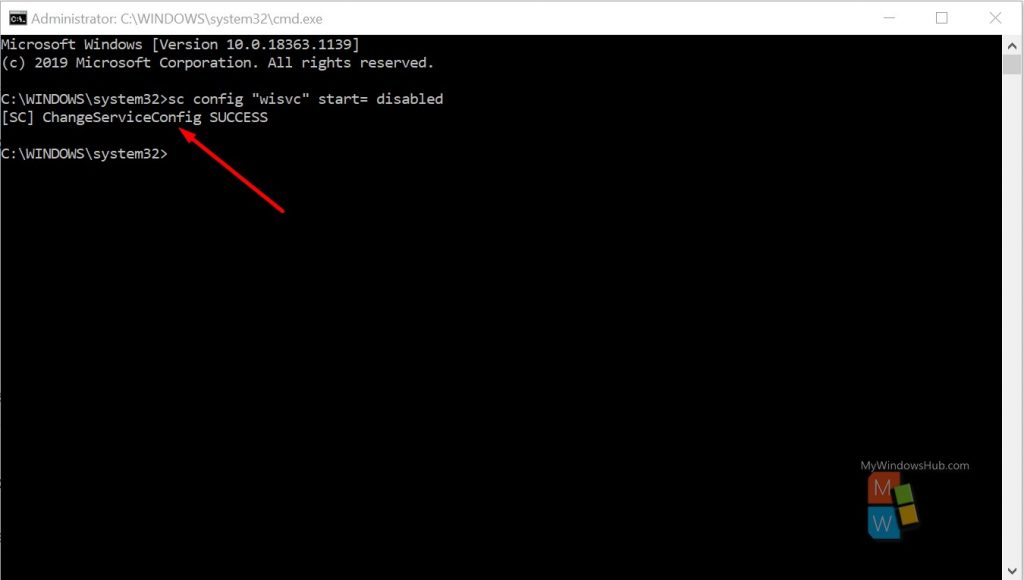
Вот и все. Вы только что отключили Windows Insider Service с помощью командной строки с повышенными привилегиями.
Отключите Windows Insider Service через PowerShell:
Последний метод проведет вас через шаги по отключению службы с помощью PowerShell. Пожалуйста, выполните следующие шаги,
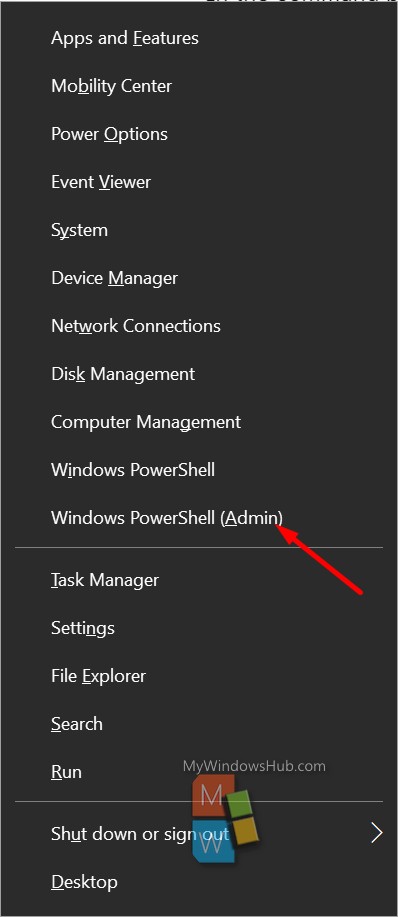
- Нажмите клавишу « Win + X », чтобы открыть меню опытного пользователя.
- Затем нажмите «A» на клавиатуре, чтобы открыть PowerShell в повышенном режиме.
- В консоли введите следующую команду и нажмите клавишу ввода.
Set-Service wisvc -StartupType Disabled
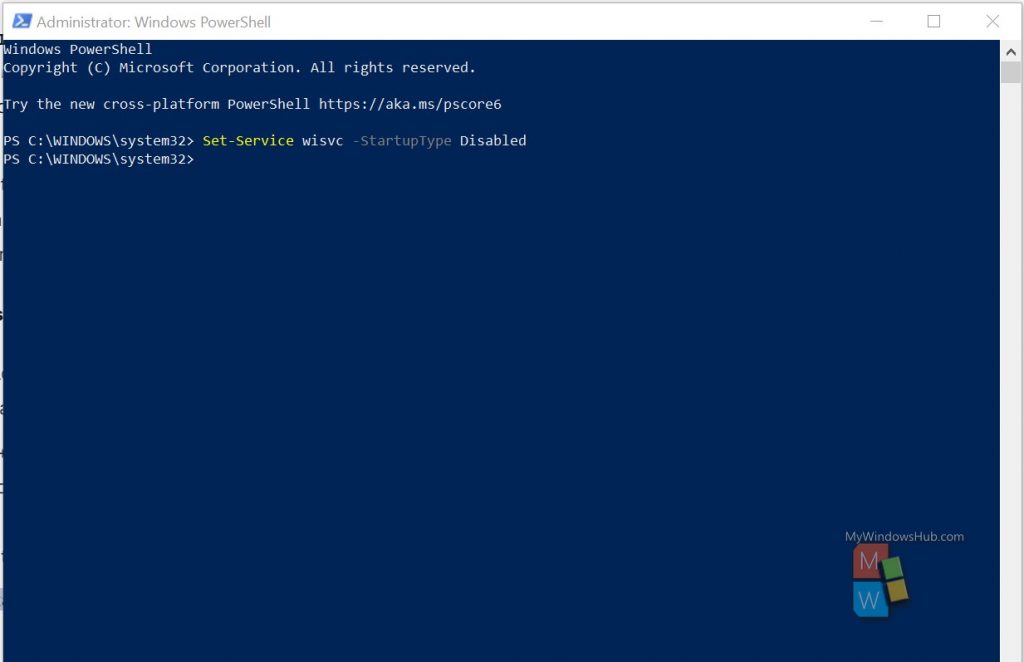
Вывод:
В этой статье показано три разных способа отключить службу предварительной оценки Windows на вашем устройстве с Windows 10. Если вы столкнетесь с трудностями при выполнении любого из шагов, упомянутых выше, оставьте комментарий ниже.
Насколько публикация полезна?
Нажмите на звезду, чтобы оценить!
Средняя оценка / 5. Количество оценок:
Оценок пока нет. Поставьте оценку первым.
Источник: ip-calculator.ru